移除 PadCrypt 病毒 (移除指南)
PadCrypt病毒移除指南
什么是PadCrypt 勒索软件?
PadCrypt ransomware 是一个你应该注意的新计算机病毒
如果你在收件箱里收到新的电子邮件,不管该信息看起来是多么的重要,请都不要急着打开它或下载其附件。PadCrypt 病毒及其他类似的勒索软件程序是通过附加在垃圾邮件的附件来传播的,PadCrypt 恶意软件的传播媒介就是一份看似 PDF 而事实上却是一份含有危险执行文件的文件。当这些文件被执行及渗入系统后,用户的文件包括相片、视频、Word 文档等就会被加密。PadCrypt 勒索软件使用了 AES-256 加密计算法来锁住文件。
一个新的 .txt 文件在加密过程后就会出现,通知用户他计算机上的文件已经被锁住了,如果他想取回这些文件,他就必须购买解密密钥,否则他将永远失去这些文件。简单地说,这就是一份勒索字条,其赎金高达 0.8 比特币,相等于 $340,而且必须通过 BitCoins、Ukash Voucher 或 Paysafecard 来支付。这笔赎金将随着时间而提高,通常支付赎金及取得私钥来解密文件只有 96-小时的期限。如果受害者没有在规定的时间内转账,该解密密钥将被摧毁,那些文件将永远无法被取回了。目前(在写这篇文章的时刻),还没有找到其他可以解密这些文件的方法。
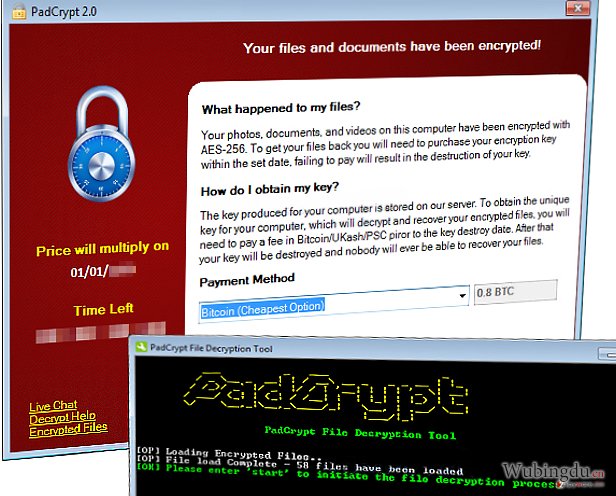
关于这个勒索软件令人感兴趣的事情是如果受害者愿意等待六个月,在联系 PadCrypt 后他们将可以免费取回这些被加密的文件。还有就是 PadCrypt 是第一个提供实时聊天支援的勒索软件病毒,让你有机会联系网络犯罪者。但据了解,他们并不会做出回应,因此这个实时聊天并没有什么作用。
PadCrypt 病毒的开发者提供了 PadCrypt 的卸载程序,让计算机受感染的用户可以从计算机移除PadCrypt,但受影响的文件还是保持在加密的状态。还有,PadCrypt 也会删除卷影复制 (shadow volume copies),因此你将无法从系统备份还原所损失的文件。唯一能保护你的数据免于这些危险病毒攻击的方法就是将数据备份在外部驱动器里。PadCrypt 与 CryptoWall、TeslaCrypt 或 DMA-Locker(请点击链接以获得更多有关病毒的信息)勒索软件的操作原理是一样的。其实,所有的勒索软件感染都是一样的,它们承诺在你支付特定的金额后为你解密你的文件,不同的只是所使用的加密计算法和赎金的数额而已。我们不建议你支付这笔赎金,因为很有可能你不只已损失你的文件,你也将面对金钱上的损失。你应该记住的是移除 PadCrypt 并不会还原你的数据,而只是从你的计算机删除病毒及其内容而已 。我们建议你使用功能强大的软件移除程序比如 FortectIntego 来从你的系统移除 PadCrypt。
PadCrypt 是如何分布的?
PadCrypt、CryptoWall 及其他恶意软件程序通常是通过对等层网络 (P2P) 如 Torrents、恶意的垃圾邮件或伪造的软件更新以木马程序的形式进入系统。
从以上所述的理由来看,你应该在从不可靠的网络来源下载文件或打开来自可疑发件者的电邮附件时格外小心。
就像我们之前提过的,你必须马上从你的计算机移除这个恶意软件。如果你不想要使用自动移除工具,请仔细参考下一页的 PadCrypt 手动移除指南。
如何从我的计算机移除 PadCrypt ?
不幸的是,你无法在移除 PadCrypt 的同时也将被加密的文件解锁,但你可以将这个病毒及其组件从计算机删除。虽然最好是使用自动移除工具来终止这个病毒,但是你也可以使用手动方法。然而我们还是要建议你使用一个信誉良好的反间谍软件/反恶意软件程序来扫描你的系统以找出那些在你不知情下溜进计算机的其他威胁。不过,保护你自己的最佳方法还是将你的重要文件备份在 USB 启动器、外部储存器或 CD/DVD。
手动PadCrypt病毒移除指南
使用 Safe Mode with Networking 来移除 PadCrypt
-
步骤1: 将你的计算机重新启动至 Safe Mode with Networking
Windows 7 / Vista / XP- 点击 Start → Shutdown → Restart → OK.
- 当你的计算机处在活跃的状态时,开始点击 F8 几次直至你看到 Advanced Boot Options 窗口
-
从列表中选择 Safe Mode with Networking

Windows 10 / Windows 8- 在 Windows 登录窗口点击 Power 按钮。现在点击并按住键盘上的 Shift,然后点击 Restart。.
- 现在选择 Troubleshoot → Advanced options → Startup Settings 然后再点击 ��
-
一旦你的计算机处在活跃的状态,选择 Startup Settings 窗口里的 Enable Safe Mode with Networking

-
步骤2: 移除 PadCrypt
请使用你那个已受感染的账户登录并打开网页浏览器。下载 FortectIntego 或其他合法的反间谍软件程序。在运行完整的系统扫描之前请先更新程序,将属于勒索软件的恶意文件移除,并完成整个PadCrypt 的移除过程。
如果你的勒索软件正在封锁 Safe Mode with Networking,请试试看其他方法。
使用 System Restore 来移除 PadCrypt
-
步骤1: 将你的计算机重新启动至 Safe Mode with Command Prompt
Windows 7 / Vista / XP- 点击 Start → Shutdown → Restart → OK.
- 当你的计算机处在活跃的状态时,开始点击 F8 几次直至你看到 Advanced Boot Options 窗口
-
从列表中选择 Command Prompt

Windows 10 / Windows 8- 在 Windows 登录窗口点击 Power 按钮。现在点击并按住键盘上的 Shift,然后点击 Restart。.
- 现在选择 Troubleshoot → Advanced options → Startup Settings 然后再点击 ��
-
一旦你的计算机处在活跃的状态,选择 Startup Settings 窗口里的 Enable Safe Mode with Command Prompt

-
步骤2: 将你的系统文件和设置还原
-
一旦 Command Prompt 窗口显示时,输入 cd restore 并点击 Enter。

-
现在输入 rstrui.exe 然后再点击 Enter 一次。.

-
当显示新的窗口时,点击 Next 然后选择在 PadCrypt 渗入之前的还原点,完成后点击 Next。


-
现在请点击 Yes 以启动系统还原。

-
一旦 Command Prompt 窗口显示时,输入 cd restore 并点击 Enter。
最后,你应该考虑采取加密勒索软件的防护措施。欲在你的计算机防止PadCrypt 或其他勒索软件的侵入,请使用信誉良好的反间谍软件,比如 FortectIntego、SpyHunter 5Combo Cleaner 或 Malwarebytes
向你推荐
不要让政府监视你
政府在跟踪用户数据和监视公民方面存在许多问题,因此你应该考虑到这一点,并了解有关可疑信息收集实践的更多信息。请在互联网上完全匿名以避免任何不必要的政府跟踪或监视。
你可以选择不同的位置,上网并访问所需的任何资料,而不受到特殊内容的限制。通过使用 Private Internet Access VPN.,你可以轻松享受互联网连接,并且不会遭到黑客入侵。
控制政府或任何其他不需要方可以访问的信息,并且可以在不被监视的情况下在线浏览。即使你并没有参与非法活动,或者你信任你所选择的服务和平台,你也要对自己的安全性保持怀疑,并通过使用 VPN 服务采取预防措施。
备份文件以便在被恶意软件攻击后可以使用
由于网络感染或自己的错误行为,计算机用户可能会遭受各种各样的损失。恶意软件造成的软件问题,或加密导致的直接数据丢失,都可能会导致设备出现问题或永久损坏。如果你拥有适当的最新备份,那你可以在发生此类事件后轻松还原数据,继续工作。
在设备上进行任何更改后,创建新的备份更新非常重要,这样你就可以回到恶意软件更改任何内容或设备问题导致数据或性能损坏时的工作点。请持续这种行为,让文件备份成为你每天或每周的习惯。
当你拥有每个重要文档或项目的先前版本时,你就不会感到沮丧和崩溃,因为当恶意软件突然出现时,它就能派上用场。请使用 Data Recovery Pro 进行系统还原。









